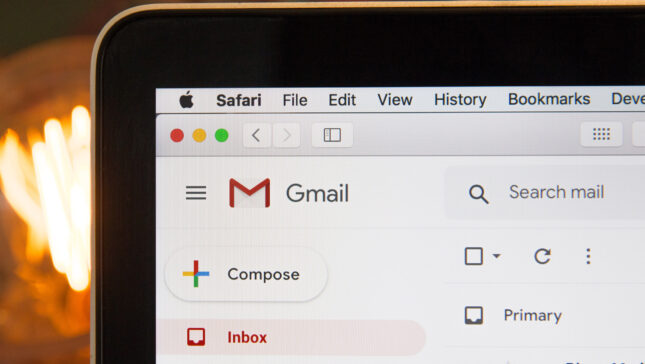عندما يتعلق الأمر أرسل الصور / صور عبر البريد الإلكتروني، يستخدم معظم مستخدمي Gmail الرابط “إرفاق ملف“، وسيتم عرض الصور المرسلة في أسفل رسالتنا.
باستخدام الوظيفة الإضافية “إدخال الصور” من Gmail Labs لدينا الفرصة للإضافة خيار إدراج الصورة في محتويات البريد الإلكتروني. بعد التنشيط “إدخال الصور”، سيكون الخيار الجديد موجودًا في محرر النصوص Gmail.

كيف ننشط الخيار “إدخال الصور” في Gmail
1. في حساب Gmail الخاص بنا ، على الجانب الأيمن بجوار عنوان البريد الإلكتروني ، ننقر على الرابط إعدادات.

2. في القائمة “إعدادات” نضغط على الرابط “المختبرات“.

3. في Gmail Labs نحن نبحث عن القراد “يُمكَِن” ل إدخال الصور. انقر “حفظ التغييرات” بعد وضع علامة على الخيار.

4. الآن يمكننا إرسال الصور / الصور في محتوى الرسالة ، دون الحاجة إلى استخدام “إرفاق ملف”. انقر فوق PE “تأليف البريد”، وفي شريط المحرر ، سنلاحظ أن الخيار قد ظهر “أدخل الصورة” (انظر لقطة الشاشة الأولى).
بعد النقر فوق “أدخل الصورة”، سيتم فتح مربع الحوار الذي لدينا خيار إدراج صورة من جهاز الكمبيوتر الخاص بنا ، أو صورة على عنوان ويب. إذا أردنا إدخال صورة من جهاز الكمبيوتر الخاص بنا ، فإننا نترك علامة الخيار “جهاز الكمبيوتر الخاص بي”، ثم انقر “يختار” لفتح مستكشف Windows.

5. حدد POA من الكمبيوتر ، ثم بعد التحميل ، انقر فوق "موافق" لإدخاله في بريد إلكتروني.

6. بمجرد إدخاله في محتوى الرسالة ، لدينا إمكانية ماري, ينقص ولوضع الصورة كما نريد.

7. إرسال. تم إرسال الرسالة مع الصورة التي تم إدخالها في نص الرسالة (رسالة بريد إلكتروني الجسم).
إليك ما تبدو عليه الرسالة في المستلم:

أدخل الصور / الصور في رسالة جسم Gmail – Gmail Labs.